Evernote уже не один раз упоминался на нашем сайте. И это не удивительно, учитывая большую популярность, продуманность и отличный функционал этого сервиса. Тем не менее, данная статья все же немного о другом — об аналогах «зеленого слона».
Стоит отметить, что в последнее время вопрос поиска альтернативы Еверноут особенно актуален в связи с обновлением ценовой политики компании, которая, напомним, стала менее дружелюбной. В бесплатной версии отныне доступна синхронизация только между двумя устройствами, что стало для многих пользователей последней каплей. Но чем же можно заменить Evernote и можно ли в принципе найти вменяемый аналог? Сейчас узнаем.
Google Keep
В любом деле самое главное — надежность, и в мире программного обеспечения эта особенность, как правило, ассоциируется с крупными компаниями. У них и профессиональных разработчиков больше и средств для тестирования хватает, и серверы дублируются. Все это позволяет не только разработать хороший продукт, но и поддерживать его, а в случае неполадок быстро восстановить данные без ущерба для пользователей. Одной из таких компаний является Google. Их заметочник Keep присутствует на рынке уже не первый год и пользуется довольно большой популярностью. Прежде чем перейти непосредственно к обзору возможностей, стоит отметить, что независимые приложения имеются только для устройств на Android, iOS и Chrome OS. Помимо этого Гугл Кип представлен в виде расширения, веб-приложений и веб-версии, то есть пользоваться им можно с любого браузера.
Однако отсутствие полноценной программы для ПК все же может накладывать определенные ограничения. Что еще более интересно, мобильные приложения обладают куда большим функционалом, чем версии для веба. В них, например, можно создавать рукописные заметки, записывать аудио и делать снимки с камеры. Единственное сходство с интернет-версией — это прикрепление фото. В остальном же, только текст и списки. Ни совместной работы над заметками, ни прикрепления любого файла, ни блокнотов или их подобия тут нет.
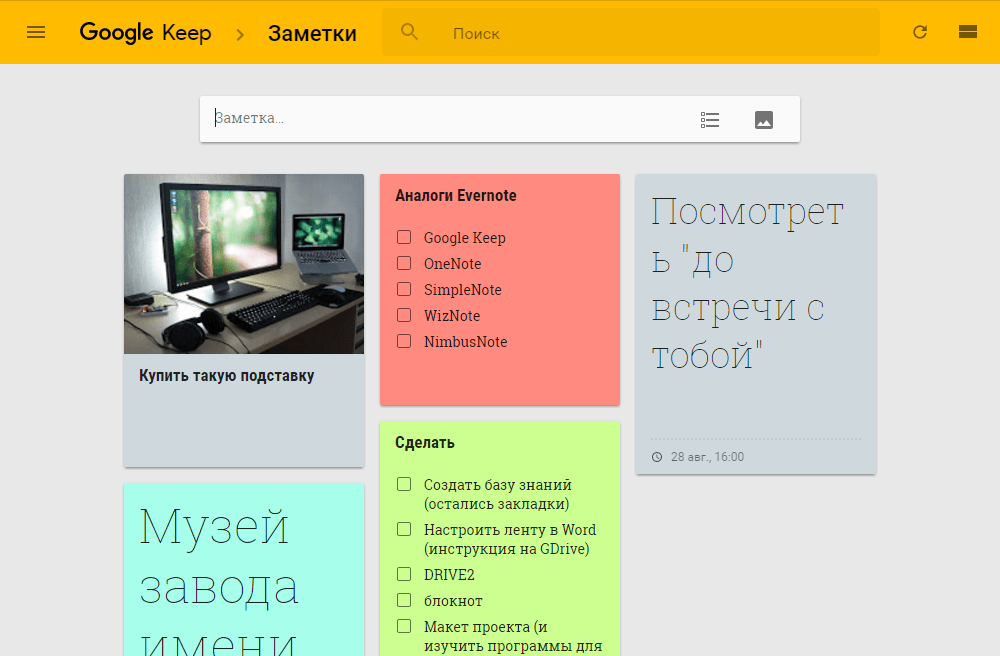
Единственный способ, с помощью которого вы можете упорядочить свои заметки, это выделение цветом и добавление тегов. Однако стоит похвалить Google за, без преувеличения, шикарный поиск. Тут вам и разделение по типам, и по ярлыкам, и по объектам (причем почти безошибочно!), а также по цветам. Можно смело сказать, что даже при наличии большого количества заметок, найти нужную точно не составит труда. В целом, можно заключить, что Google Keep будет отличным выбором, но только если вы не создаете очень сложные заметки — это простой и быстрый заметочник, ждать от которого обилия функций не стоит.

Microsoft OneNote
Следующим рассмотрим сервис для ведения заметок от другого IT-гиганта — Microsoft. OneNote уже давно входит в офисный пакет этой же компании, но столь пристальное внимание сервис получил лишь в последнее время. Он одновременно и похож, и не похож на Evernote. Схожесть, по большей части, заключается в возможностях и функциях. Здесь есть почти такие же блокноты, а каждая заметка может содержать не только текст (который имеет несколько параметров для настройки), но и изображения, таблицы, ссылки, снимки с камеры и любые другие вложения. И точно так же здесь поддерживается совместная работа над заметками.
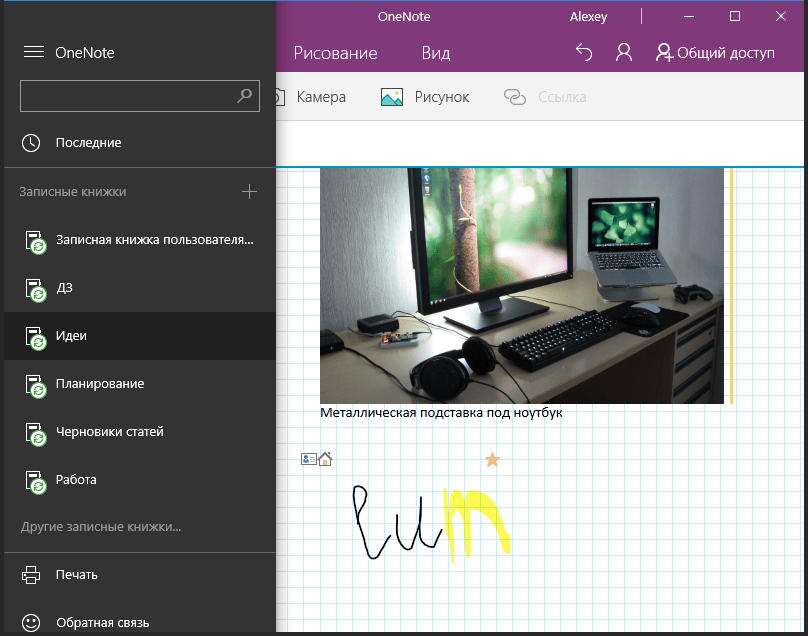
С другой стороны, OneNote — это абсолютно самобытный продукт, в котором всюду прослеживается рука Microsoft, начиная с дизайна и заканчивая интеграцией в саму систему Windows. Кстати, приложения есть под Android, iOS, Mac, Windows (и десктопная, и мобильная версии). Блокноты тут превратились в «Книжки», а фон заметки можно сделать в клеточку или линейку. Также отдельно стоит похвалить режим рисования, который работает поверх всего. Проще говоря, это не только заметочник в уже ставшим привычном понимании, но и виртуальный бумажный блокнот — пишите и рисуйте чем угодно и где угодно.
SimpleNote
Пожалуй, название этой программы говорит само за себя. И если вы думали, что ничего проще Google Keep в этом обзоре уже не будет, вы ошибались. Simplenote прост до безумия: создаете новую заметку, пишите текст без какого-либо форматирования, добавляете теги и, если необходимо, создаете напоминание и отправляете друзьям. Вот и все, описание функций заняло чуть больше строчки.
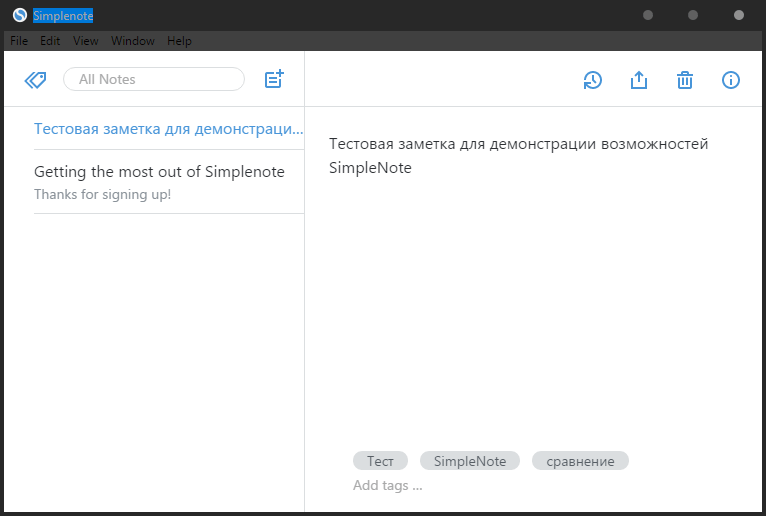
Да, этим сервисом не поддерживаются вложения в заметках, в нем отсутствует возможность рукописного ввода, нет блокнотов и прочей «суеты». Вы просто создаете простейшую заметку и все. Отличная программа для тех, кто не считает нужным тратить время на освоение и использование более сложных сервисов и/или попросту не нуждается в таковых.
Nimbus Note
А вот и продукт отечественного разработчика. И, надо сказать, довольно неплохой, наделенный парочкой уникальных фишек. Здесь есть привычные блокноты, теги, текстовые заметки с большими возможностями по форматированию текста — все это мы уже видели в том же Evernote. Но и уникальных решений хватает. В числе таковых, например, отдельный список всех вложений в заметке. Это полезно, ведь прикреплять можно файлы любого формата.
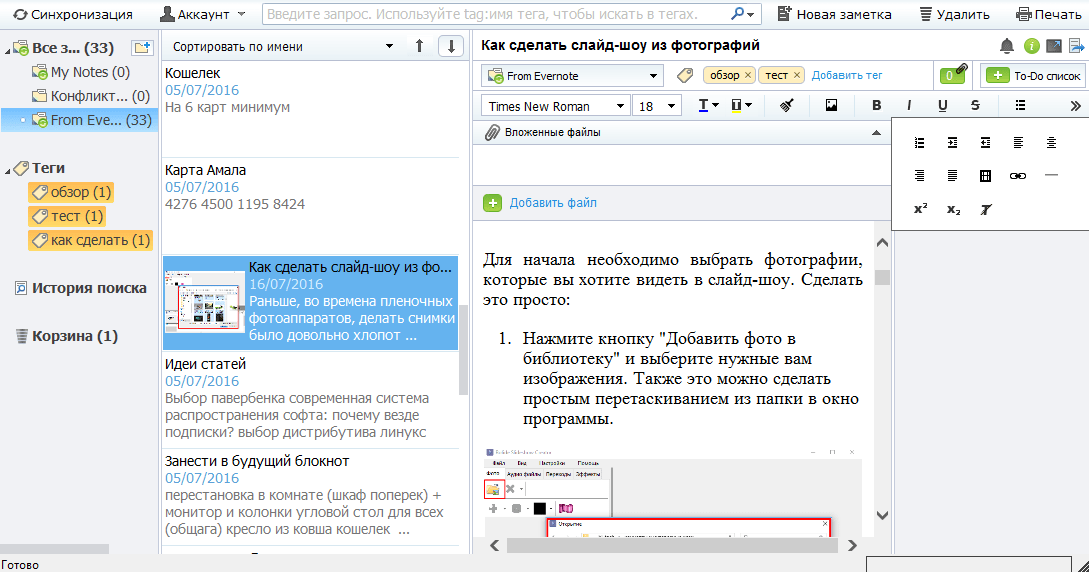
Вот только следует помнить, что в бесплатной версии есть ограничение в 10 Мб. В качестве преимущества стоит также отметить встроенные To-Do списки, причем, это не отдельные заметки, а как бы комментарии к текущей записи. Пригодится, если вы, к примеру, описываете проект в заметке и хотите сделать пометки о предстоящих изменениях.
WizNote
Это детище разработчиков из Поднебесной называют копией Evernote. И отчасти это действительно так. Да, здесь есть блокноты, теги, заметки с разнообразными вложениями, поддерживается шаринг и т.п. Однако и оригинальных интересностей тоже немало. Во-первых, стоит отметить необычные типы заметок: Work Log, Meeting Note и т.п. Это довольно специфические шаблоны, поэтому и доступны они за отдельную плату. Во-вторых, привлекают внимание списки задач, которые на десктопе можно вынести в отдельное окошко и закрепить поверх всех окон. В-третьих, «оглавление» заметки — если она имеет несколько заголовков, они автоматически будут выделены программой и доступны по клику на специальную кнопку. В-четвертых, «Text-to-speech» — проговорит выделенный или вообще весь текст вашей заметки.
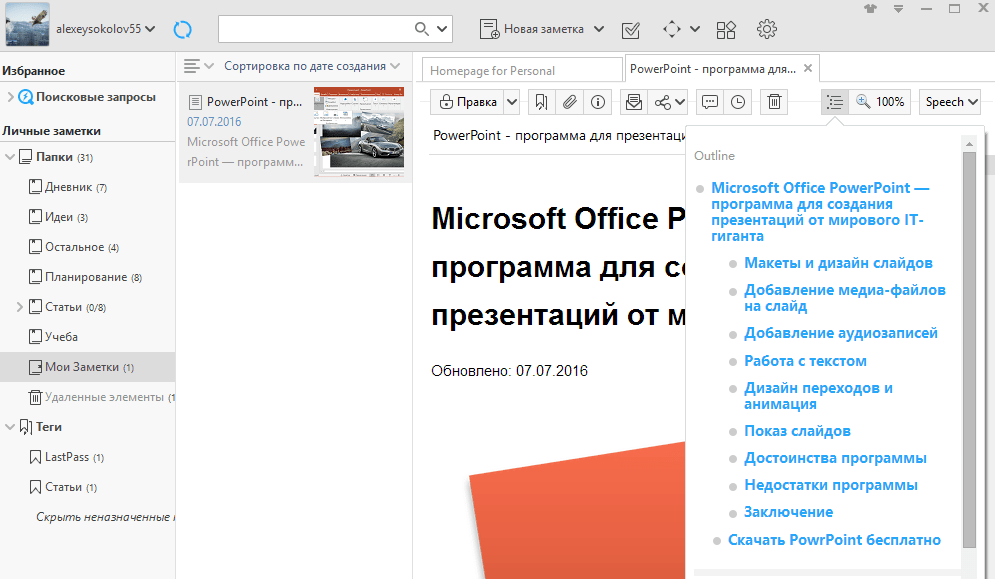
Наконец, стоит отметить вкладки заметок, что удобно при работе сразу с несколькими из них. Вкупе с хорошим мобильным приложением это, казалось бы, просто отличная альтернатива Evernote. К сожалению, без «но» не обошлось и тут. Главный недостаток WizNote — ужаснейшая синхронизация. Такое чувство, что сервера находятся в самой отдаленной части Китая, а доступ к ним осуществляется транзитом через Антарктиду. Даже заголовки загружаются очень долго, не говоря уже о содержимом заметок. А жаль, ведь в остальном заметочник просто отличный.
Итак, мы познакомились с несколькими аналогами Evernote. Одни из них просты, другие — копируют монструозность конкурента, но несомненно, каждый из них найдет свою аудиторию. И тут вряд ли что-то посоветуешь — выбор остается за вами.
 Наш Telegram каналТолько полезная информация
Наш Telegram каналТолько полезная информация
 Программы для резервного копирования
Программы для резервного копирования
 Программы для автосервиса
Программы для автосервиса
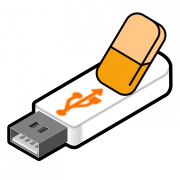 Программы для форматирования флеш-накопителей
Программы для форматирования флеш-накопителей
 Программы для принтера HP
Программы для принтера HP
 Программы для составления слов из набора букв
Программы для составления слов из набора букв
 Программы для настройки наушников
Программы для настройки наушников
 Программы для проверки температуры компьютера
Программы для проверки температуры компьютера
 Программы для управления сервером
Программы для управления сервером
 Приложения для просмотра гостей ВКонтакте
Приложения для просмотра гостей ВКонтакте
 Расширения для автоматического обновления страницы
Расширения для автоматического обновления страницы
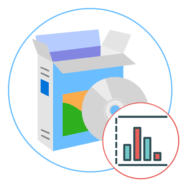 Программы для создания графиков
Программы для создания графиков
 Программы для тюнинга авто любой марки
Программы для тюнинга авто любой марки
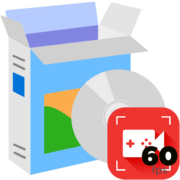 Программы для записи видео без потери FPS
Программы для записи видео без потери FPS
 Программы для установки Виндовс 10 на флешку
Программы для установки Виндовс 10 на флешку
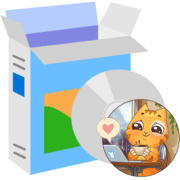 Программы для создания стикеров
Программы для создания стикеров
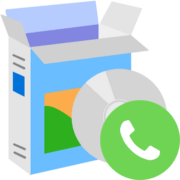 Программы для звонков с компьютера
Программы для звонков с компьютера
 Программы для чтения ISO-образов
Программы для чтения ISO-образов
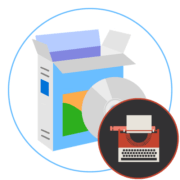 Программы для написания сценариев
Программы для написания сценариев
 Программы для создания образа диска
Программы для создания образа диска
 Лучшие бесплатные аналоги файлового менеджера Total Commander
Лучшие бесплатные аналоги файлового менеджера Total Commander lumpics.ru
lumpics.ru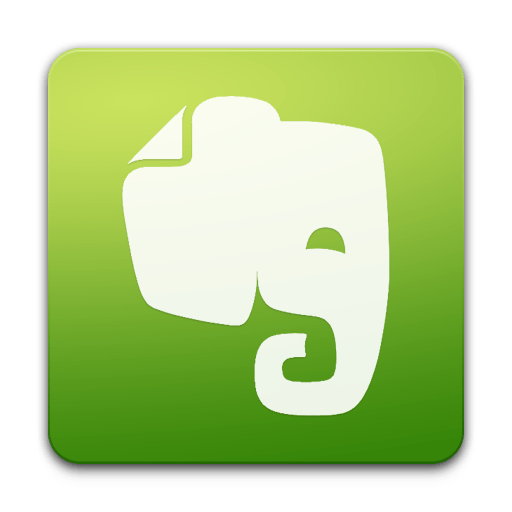


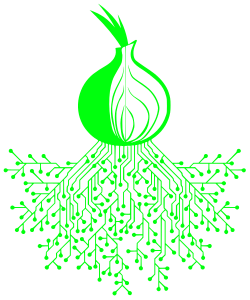

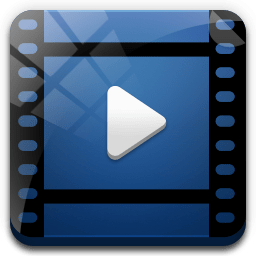
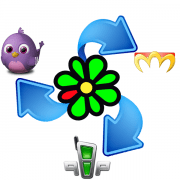
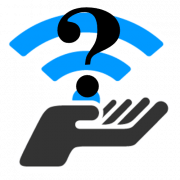

Спасибо все робит. Благодарю…